Wazzap Migrator áttekintése: WhatsApp Transfer
Bár az új okostelefon beszerzése az egyik legizgalmasabb vásárlás, még mindig jön egy hosszadalmas folyamat, amikor mindent át kell vinni a régi telefonról az új telefonra.
Természetesen a fejlesztők és a gyártók az elmúlt években igyekeztek ezt a lehető legegyszerűbbé tenni, de amikor egy Android és iOS eszköz között adatátvitelt végez, különösen a különböző években készülteket, akkor előfordulhat, hogy problémákba ütközik.
Ez különösen igaz a WhatsApp-üzenetek átvitelére.
A fontos, nélkülözhetetlen és legbecsesebb WhatsApp-üzeneteinek átküldése régi telefonjáról az új eszközére nehézségekbe ütközhet, de a Wazzap Migrator, egy adatátviteli eszköz célja, hogy enyhítse ezeket a problémákat, és az egész folyamatot olyan egyszerűvé tegye, mint lehetséges.
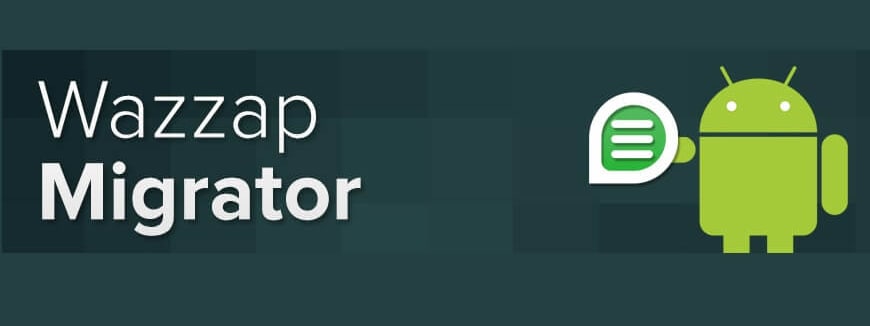
Ma a csínját-bínját fogjuk feltárni WazzapMigrator ezen a részletes online áttekintésen keresztül, megosztva mindent, amit tudnia kell, így könnyedén átviheti WhatsApp-beszélgetéseit.
1. rész: Részletes útmutató a Wazzap Migrator használatához
Ez egy adatátviteli varázsló, amelyet kifejezetten arra terveztek, hogy segítse WhatsApp-üzeneteinek átvitelét iPhone-járól Android-eszközére. Nem számít, hány éves az eszköz, a WhatsApp Migrator lite-ot úgy tervezték, hogy enyhítse a folyamat fájdalmát.
A WazzapMigrator program mind a Mac, mind a Windows számítógépes rendszerekkel kompatibilis, így Ön egyszerűen használhatja adatainak átvitelére. A szoftver egy verziója Play Áruház alkalmazásként is elérhető közvetlenül Android-eszközökhöz; bár iOS-en nem érhető el.
A WhatsApp Migrator alkalmazás egyik legvonzóbb funkciója az, hogy nem csak az üzeneteidet, hanem az esetlegesen meglévő tartalmat vagy médiát is továbbíthatod. Ez magában foglal mindenféle médiafájlt, beleértve a hangot, fényképeket és videókat, valamint az összetettebb fájlokat, például a GPS-adatokat és a dokumentumokat.
Bár úgy tűnik, hogy az alkalmazásnak vannak véleménye a korábbi verziókról, a webhely kezdőlapján található megjegyzések gyors áttekintése azt mutatja, hogy sok probléma merül fel a programmal, különösen az Android WhatsApp alkalmazás újabb verzióival való kompatibilitás tekintetében. .
A WhatsApp bizonyos eszközei és verziói esetében azonban úgy tűnik, hogy az alkalmazás széles körben elfogadható szinten működik. Ha saját maga szeretné elkezdeni használni ezt a szoftvermegoldást, itt található egy teljes, lépésről lépésre útmutató a használatához.
Lépésről lépésre útmutató a Wazzap Migrator használatához
1. lépés – Állítsa be iPhone-ját
Először is be kell állítania iPhone-ját, hogy felkészítse a WhatsApp-üzenetek átvitelére az Android-eszközre. Nyissa meg az iTunes-t, és jelentkezzen be Apple-fiókjába. Most csatlakoztassa iOS-eszközét a számítógépéhez a hivatalos USB-kábellel.
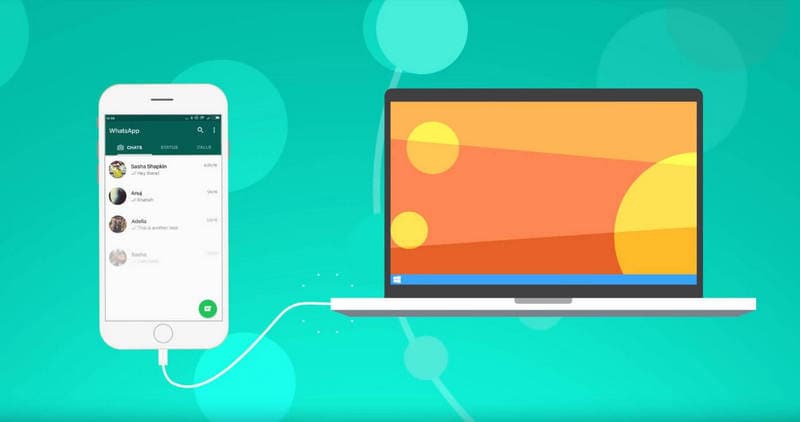
Az iTunes ablakában nyissa meg iPhone készülékét, és kattintson az „Összefoglaló” gombra. Ezen a képernyőn győződjön meg arról, hogy a „Helyi biztonsági mentés titkosítása” opció nincs bejelölve. Most kattintson a ‘Biztonsági mentés most’ gombra a jobb oldalon.
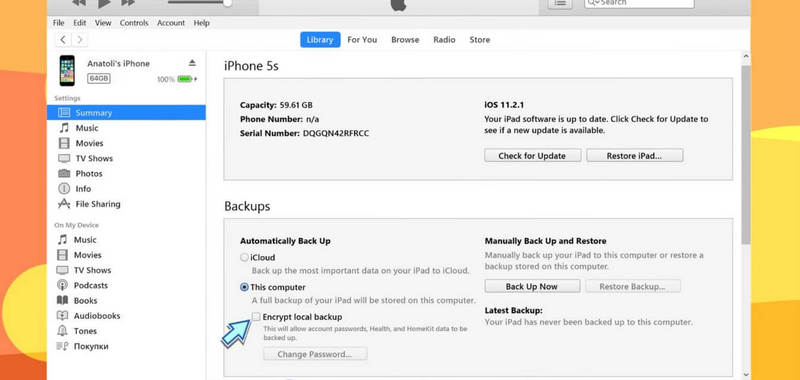
Ezzel megkezdődik az iOS-eszköz biztonsági mentése.
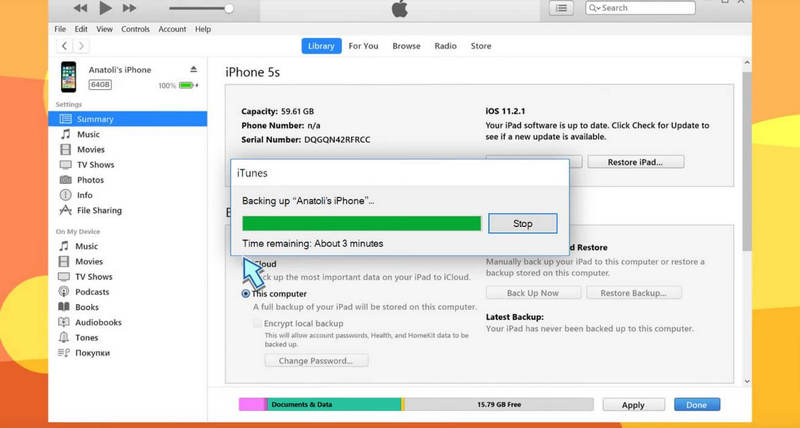
2. lépés – Az alkalmazás beállítása
Nyissa meg a böngészőt, és lépjen a Wazzap Migrator weboldal. A kezdőlapon keresse meg az iBackup Viewer programot, és töltse le Mac vagy Windows számítógépére. Kattintson duplán a letöltött fájlra, hogy a képernyőn megjelenő utasításokat követve telepítse a programot a számítógépére.
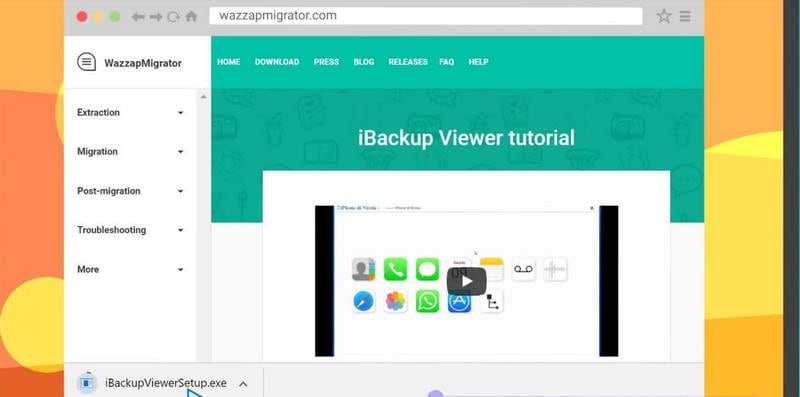
A telepítés után futtassa az iBackup Viewer programot az asztalról.
3. lépés – A WhatsApp-beszélgetések lekérése
Az iBackup Viewer főmenüjében válassza ki iOS-eszközét (amelynek továbbra is csatlakoznia kell a számítógépéhez, és befejezte a biztonsági mentési folyamatot), majd kattintson a „Nyers fájlok” ikonra a menü jobb alsó sarkában.
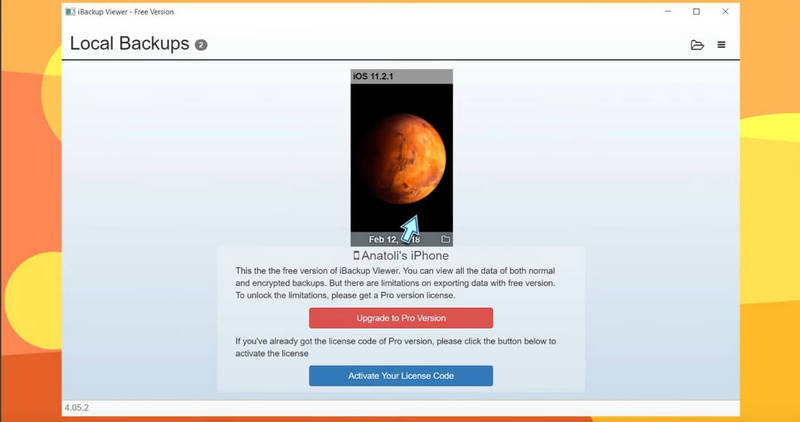
A következő képernyő jobb felső sarkában válassza ki a WhatsAppMigrator „Szabad nézet” módját. Most görgessen lefelé a bal oldali menüben, és keresse meg a fájlt;
AppDomainGroup-group.net.whatsapp.WhatsApp.shared
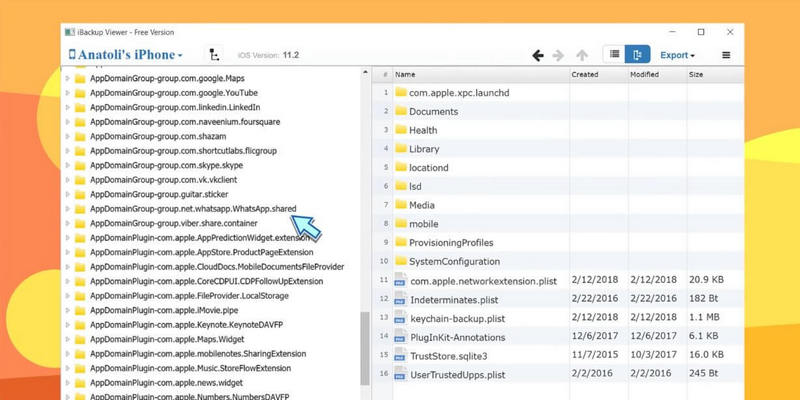
Ebben a mappában, a jobb oldali menüben válassza ki a „ChatStorage.sqlite” fájlt, és kattintson a jobb felső sarokban található „Exportálás” gombra a számítógép bármely pontjára, ahol könnyen megtalálhatja.
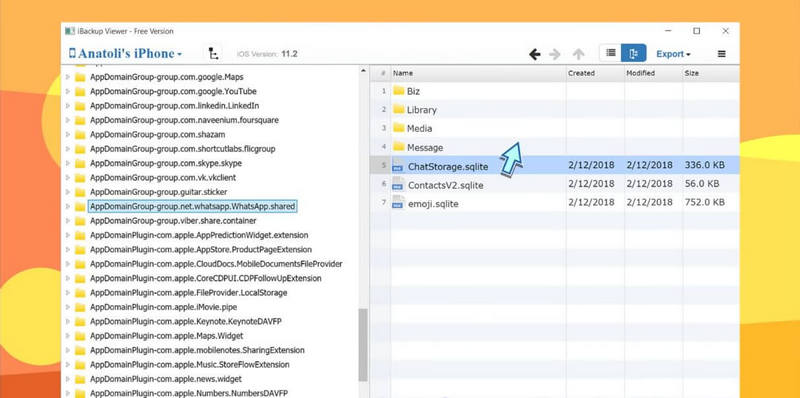
(Opcionális) Exportálja a WhatsApp médiát
Ha ki szeretné bontani a WhatsApp médiafájljait, például fényképeit, videóit, hangfájljait, GPS-helyinformációit és egyebeket, akkor ezt a lépést el kell végeznie.
Ugyanabban a menüben, mint a „ChatStorage.sqlite” fájl, nyissa meg az Üzenet mappát, majd kattintson és jelölje ki a „Média” fájlt ebben. Kattintson az Exportálás lehetőségre, és mentse a fájlt ugyanoda, ahol a ChatStorage.sqlite fájlt.
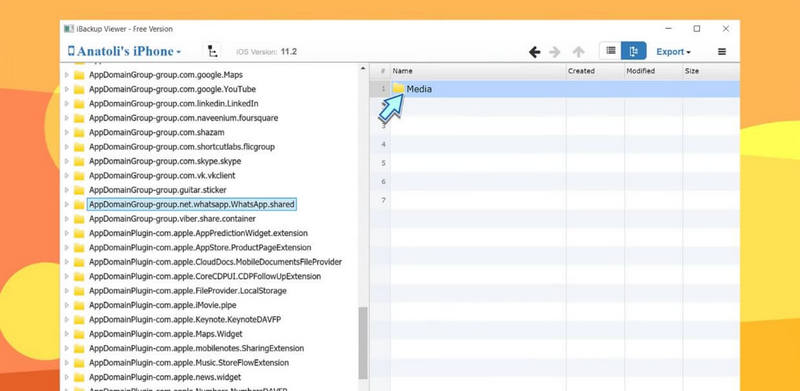
4. lépés – Adatainak átvitele Android-eszközére
Csatlakoztassa Android-eszközét számítógépéhez a hivatalos USB-kábellel. Nyissa meg az Android telefont a File Viewer/Explorer alkalmazásban, és állítsa be az asztali ablakait, ahol mind az Android-fájlokat, mind a számítógépére exportált biztonsági mentési fájlokat láthatja.
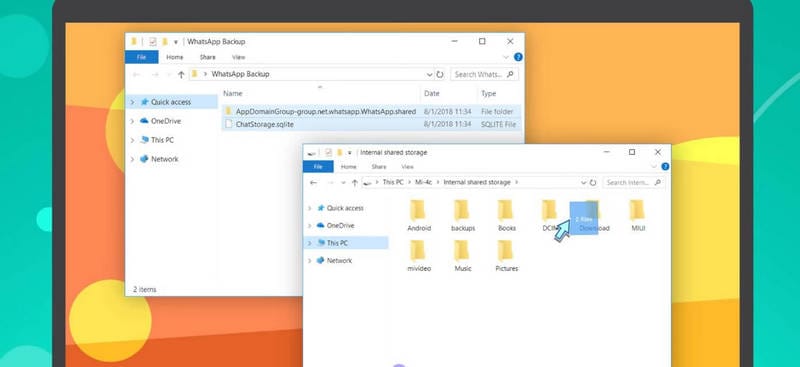
Húzza a Media mappát és a ChatStorage.sqlite fájlt Android-eszköze „Letöltés” mappájába. Ezeket a fájlokat fájlmegosztó szolgáltatással is átviheti, például a Dropbox vagy a Google Drive segítségével.
Most távolítsa el a WhatsApp alkalmazást Android-eszközéről, és ehelyett telepítse az ingyenes alkalmazást a Play Áruházból, majd futtassa az alkalmazást a kezdőképernyőről.
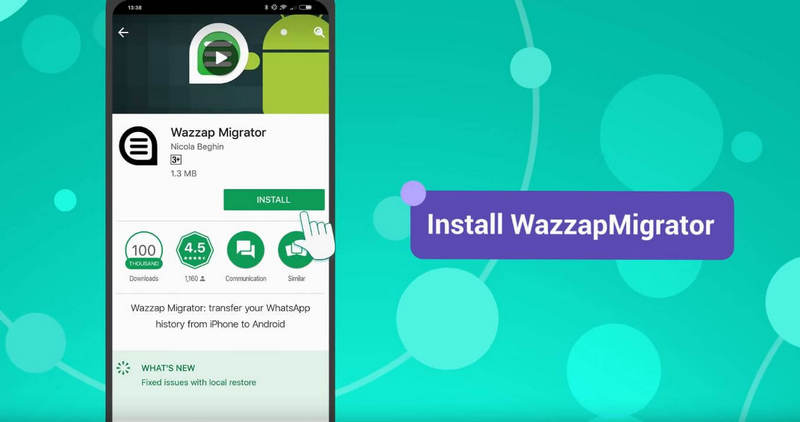
5. lépés – A WhatsApp biztonsági másolat visszaállítása az Android-eszközön
A WazzapMigrator lite alkalmazás automatikusan megvizsgálja és észleli a ChatStorage.sqlite fájlt az eszközön. Miután a vizsgálat befejeződött, és a fájl észlelése megtörtént, kattintson a Lejátszás gombra a képernyő közepén.
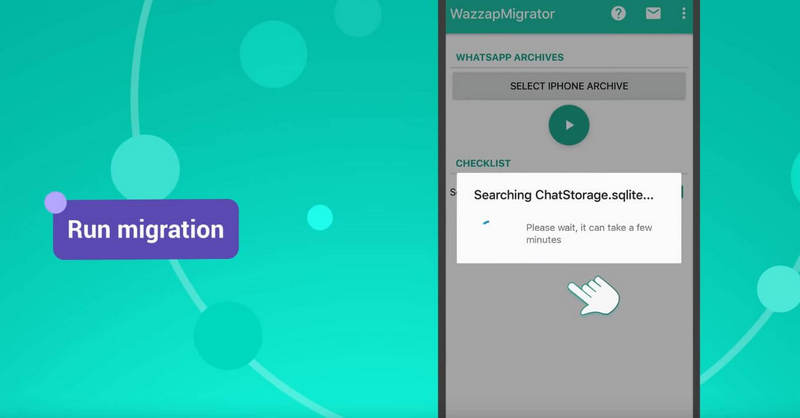
A beszélgetési és migrációs folyamat most lefut, és csak néhány másodpercet vesz igénybe. Az alkalmazáson belül értesítést kap a folyamat sikeres befejezéséről.
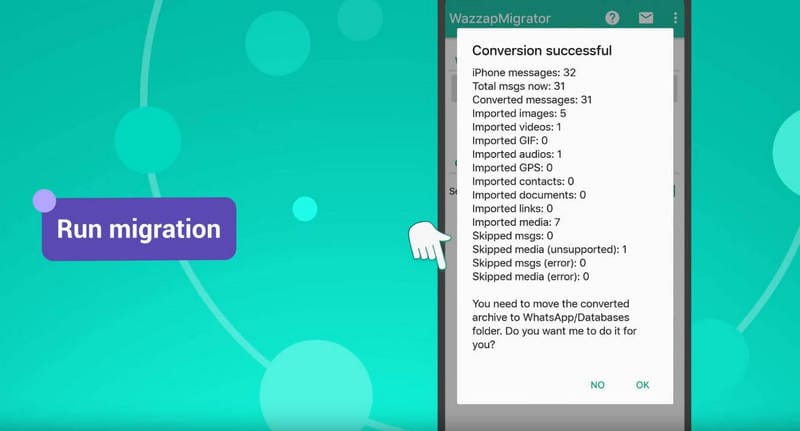
6. lépés – A WhatsApp újratelepítése Android-eszközére
Nyissa meg a Google Play Áruházat Android-eszközén, és töltse le újra, majd telepítse a WhatsApp alkalmazást.
A telepítés után aktiválja és állítsa be fiókját telefonszáma megadásával, amelynek meg kell egyeznie az eszközével és az iPhone-jával.
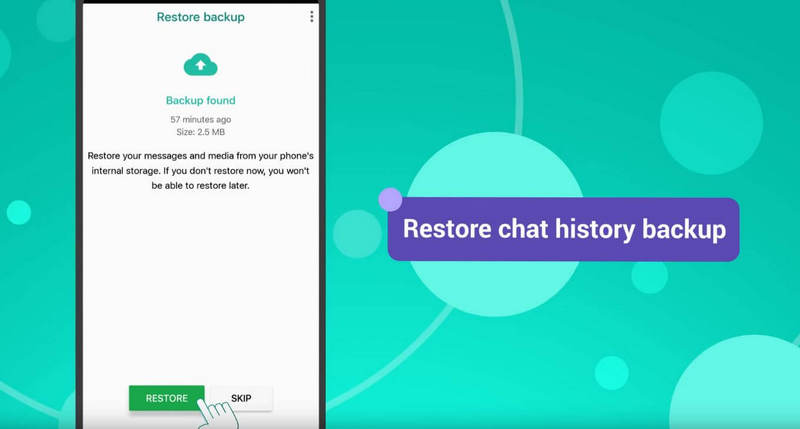
Ezután megjelenik a WhatsApp-fájlok visszaállításának lehetősége a Visszaállítás gombra kattintva. Miután ez a folyamat lefutott, látni fogja, hogy minden, ami az iPhone WhatsApp-on volt, átkerült Android-eszközére!
2. rész: Mi a teendő, ha a Wazzap Migrator Media nincs importálva
A WhatsApp Migrator Android to iPhone megoldás használatával kapcsolatos egyik leggyakoribb probléma az a tény, hogy nem tölti át automatikusan a médiafájlokat. A médiafájlok a híváselőzményekre, a hangra, a fényképekre, a videókra, a hangjegyzetekre és a névjegyekkel megosztható egyéb médiára utalnak.
Ha kipróbálta a Wazzap Migratort, és problémái vannak a médiafájlok importálásával és átvitelével, íme néhány gyorsjavítás, amely segíthet.
- Győződjön meg arról, hogy az iOS-eszközön lévő médiafájlt az Android-eszköz Letöltés mappájába másolta.
- Győződjön meg arról, hogy elegendő hely van Android-eszközén az átvitelhez a Média mappa méretéhez képest.
- Győződjön meg arról, hogy a ChatStorage.sqlite fájlt is átviszi. A Wazzap Migrator nem csak a médiafájlok átvitelét támogatja.
- Győződjön meg róla, hogy eltávolította a WhatsApp alkalmazást az áttelepítési folyamat megkezdése előtt, majd ezt követően a semmiből telepíti.
- Győződjön meg arról, hogy az iBackup Viewer és a Wazzap Migrator Lite alkalmazásokat rendszergazdai szintű jogosultságokkal és engedélyekkel futtatja.
3. rész: A Wazzap Migrator sokkal egyszerűbb alternatívája
Bár a WhatsApp Migrator apk elvégezheti a munkát, két fő probléma van ezzel a megközelítéssel;
- Először is, nem viheti át a WhatsApp fájlokat Android-eszközéről, és nem helyezheti el őket iOS-eszközére. Csak iOS-ről Androidra válthat.
- Másodszor, az iPhone és az Android közötti folyamat túlságosan bonyolult. Fájlok átvitele során rengeteg alkalmazás és fájl érhető el, ezért nem lehetséges ennyi időt tölteni mindennek letöltésével, átvitelével és az eszköz alapvető rendszerfájljain való átjutással.
Sőt, ha nem tudja, mit csinál technikailag, és véletlenül elront egy rendszerfájlt, amelyre nem kellett volna kattintania, akkor komolyan károsíthatja az eszközt, és használhatatlanná teheti.
Szerencsére van jobb módszer.
DrFoneTool – WhatsApp Transfer egy hatékony alkalmazás, amelynek célja a WhatsApp-beszélgetések átvitelének stresszoldása. A folyamat egyszerű és könnyű, és három egyszerű lépést követve pillanatok alatt befejezhető.

DrFoneTool – WhatsApp Transfer
Sokkal egyszerűbb alternatíva a WhatsApp-csevegések átvitelére Android/iOS-eszközök között
- Nem csak WhatsApp-beszélgetéseit viheti át iOS-ről Androidra, hanem Androidról iOS-re is.
- A teljes átviteli folyamat mindössze három egyszerű lépésben hajtható végre
- Támogatja más vezető platformok, köztük a Kik, a Viber, a WeChat és a LINE átvitelét.
- A Wazzap Migratorral ellentétben nincs ok az Android vagy iOS eszköz rendszerfájljainak felfedezésére.
- Az összes menü és gomb könnyen elhelyezhető és áttekinthető, és nincs esély arra, hogy tévedjen.
Hogyan kell ténylegesen használni a Wazzap Migrator alternatívát
Ha ez az egyszerű, de hatékony megoldás úgy hangzik, mint a keresett válasz, akkor őszintén szólva, nem hibáztatjuk. Ha most szeretné elkezdeni, itt található a teljes, három lépésből álló útmutató, amelyet ismernie kell.
1. lépés – A DrFoneTool beállítása – WhatsApp Transfer
Kattintson a fenti ‘Letöltés indítása’ gombra, hogy letöltse az alkalmazást Mac vagy Windows számítógépére. Telepítse úgy, mint bármely más programot, és a folyamat befejezése után nyissa meg a főmenüben.

2. lépés – WhatsApp-fájlok átvitele
A főmenüben válassza a „Közösségi alkalmazás visszaállítása” lehetőséget, majd kattintson a „WhatsApp-üzenetek átvitele” gombra. Most csatlakoztassa mind az iOS, mind az Android készülékeit a számítógépéhez USB-kábellel.

Kattintson az Átvitel gombra a folyamat elindításához.

3. lépés – Élvezze WhatsApp üzeneteit
A képernyő alján egy kék sáv jelenik meg, amely mutatja a folyamatot. Miután a sáv megtelt, és a képernyőn megjelenik egy értesítés, amely szerint a folyamat befejeződött, nyugodtan távolítsa el mindkét eszközt.

Miután megnyitja új eszközét, tisztán láthatja az összes WhatsApp-adatát, mintha mindig is ott lett volna.

Amint látja, ez egy sokkal egyszerűbb, gyorsabb és hatékonyabb módja a WhatsApp-beszélgetések átvitelének.
4. rész: Android-iPhone WhatsApp átvitel: Használja a Wazzap Migratort?
Ha itt keresi a módját, hogyan segíthet a WazzapMigrator ingyenes WhatsApp-beszélgetéseinek és médiafájljainak átvitelében Androidról iPhone-ra, nem pedig iPhone-ról Androidra, sajnálattal kell közölnünk, hogy ez lehetetlen.
Csak úgy van.
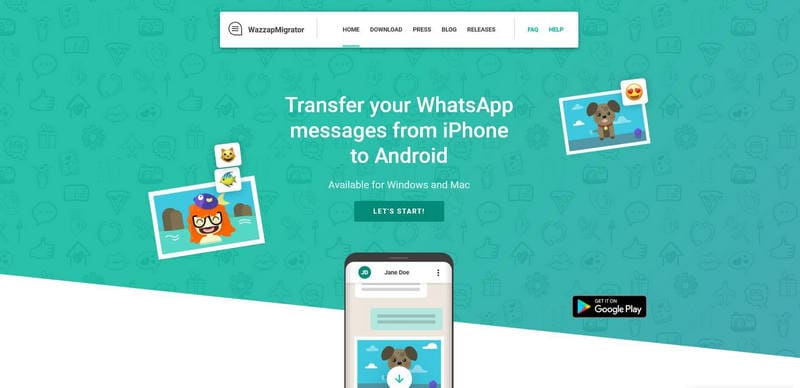
A Wazzap Migrator nem támogatja ezt a funkciót, és Ön ezt nem tudja megvalósítani. Ez azonban nem jelenti azt, hogy minden elveszett, mivel rengeteg más megoldás is használható.
- 1 oldat: A WhatsApp üzenetek Androidról iPhone-ra történő átviteléhez a legegyszerűbb megoldás továbbra is a DrFoneTool – WhatsApp Transfer. Átviheti a WhatsApp-ot iOS-ről iOS-re, Androidról Androidra, iOS-ről Androidra és Androidról iOS-re. Lát részletes útmutató az Android és az iPhone közötti WhatsApp átvitelhez.

- 2 oldat: A WhatsApp csevegési előzményeit e-mailben küldheti el, ha a WhatsApp beállításai között navigál, és kiválasztja az „E-mail csevegés” lehetőséget. Ezután bejelentkezhet új eszközére, és visszaállíthatja fájljait ezen a módon. Kérjük, vegye figyelembe, hogy ez nem alkalmas nagy fájlméretekhez.

- 3 oldat: A WhatsApp-beszélgetésekről biztonsági másolatot készíthet az alkalmazás beépített WhatsApp Backup beállításaival. Ezt megteheti a Google Drive vagy a Dropbox segítségével, majd visszaállíthatja ezeket a fájlokat új iOS-eszközén.

Összegzés
Amint láthatja, bár a Wazzap Migratornak nagy a követője és jó ötletei vannak, a lépések egyszerűen túl bonyolultak, különösen annak, aki nem rendelkezik technikai ismeretekkel, és az egész folyamat túl sokáig tart, valamint túl korlátozó jellegű.
>Azonban rengeteg megoldás létezik, köztük a DrFoneTool – WhatsApp Transfer, amelynek célja, hogy a legjobb élményt nyújtsa a WhatsApp-üzenetek átvitele során Android-eszközéről iPhone-jára.
Legfrissebb cikkek

